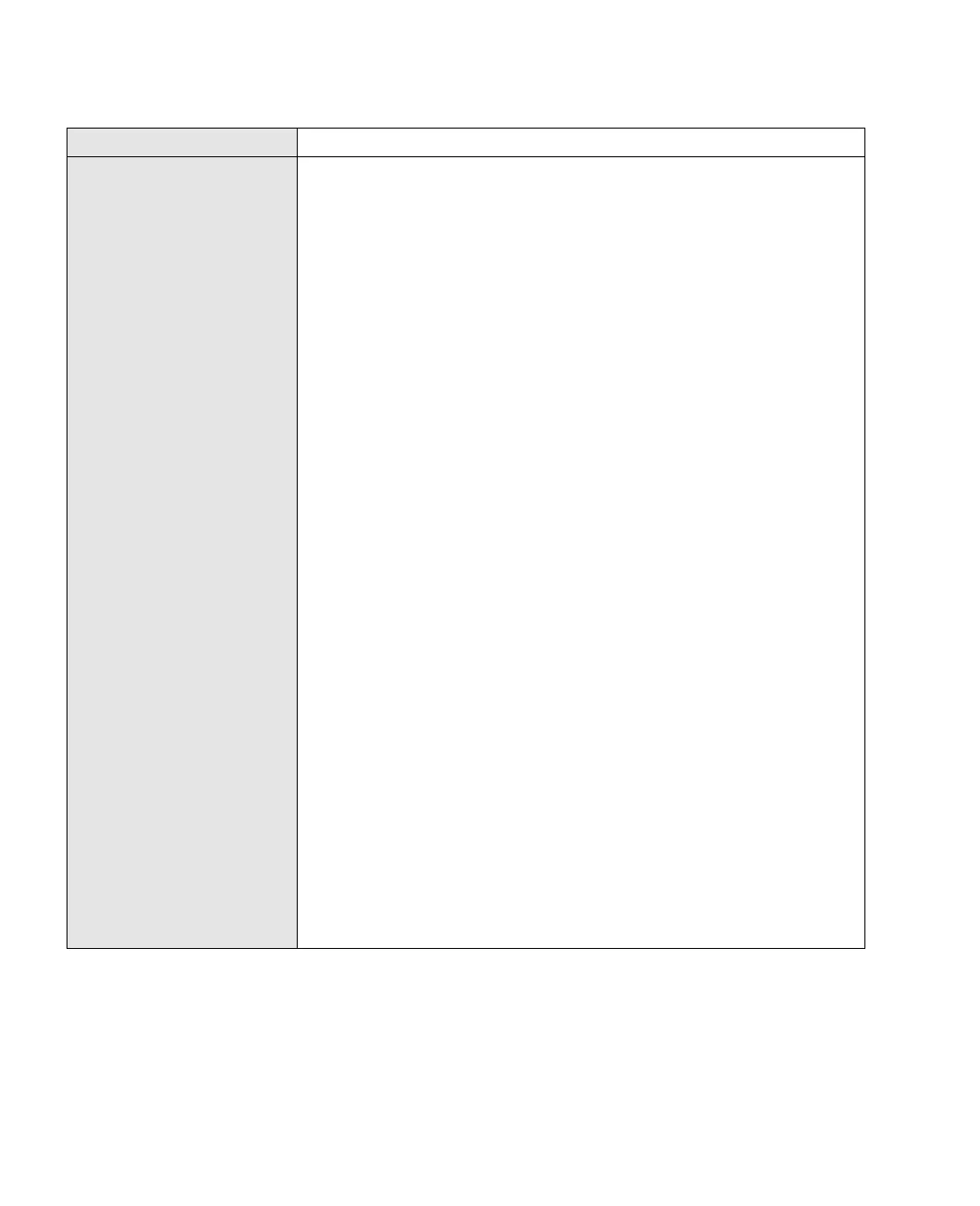ハードウェアの問題判別
問題 原因と処置
Windows 95 のインストール中
に、システムが自動的に再起動し
て、「
Getting ready to run
Windows 95 for the first
time...」というメッセージが表示
され、画面の色が異常になった
後、システムが停止する。
Windows 95 のインストールで、「セットアップ」オプションを「Typical」(省略時値) に
すると、この問題が発生することがあります。回復するには、次のようにします。
1. Ctrl+Alt+Del キーを押して、システムを再起動します。
2. 「Safe mode」でスタートアップ画面が表示されます。Enter キーを押します。
3. 画面に「Windows は Safe モードで実行されています」というメッセージが表示され
たら、「
OK」を押します。
4. デスクトップ上で、右マウス・ボタンをクリックして「画面のプロパティ」ウィンドウ
を表示します。
5. 「プロパティ」をクリックします。
6. 「ディスプレイの詳細」タブをクリックします。
7. 「詳細プロパティ」ボタンをクリックします。
8. 「アダプタ」で、「変更」ボタンをクリックします。
9. 「デバイスの選択」ウィンドウで、「すべてのデバイスを表示」をクリックします。
10. 「スタンダード ディスプレイ」、「スタンダード ディスプレイ アダプタ (VGA)」の
順にクリックします。
11. 「閉じる」をクリックします。
12. 「システム設定の変更」ウィンドウで、「はい」をクリックします。
13. システムを再起動します。
Windows 95 OSR 2.0、2.1、または 2.5 をインストールする場合は、次のようにしま
す。
1. Ctrl+Alt+Del キーを押して、システムを再起動します。
2. 「Safe mode」でスタートアップ画面が表示されます。Enter キーを押します。
3. 画面に「Cannot detect devices in Safe Mode」というメッセージが表示された
ら、「
OK」を押します。
4. 画面に「Windows は Safe モードで実行されています」というメッセージが表示され
たら、「
OK」を押します。
5. デスクトップ上で、右マウス・ボタンをクリックして「画面のプロパティ」ウィンドウ
を表示します。
6. 「詳細プロパティ」をクリックします。
7. 「アダプタ」タブを選択します。
8. 「変更」ボタンをクリックします。
9. 「デバイスの選択」ウィンドウで、「すべてのデバイスを表示」をクリックします。
10. 「スタンダード ディスプレイ」、「スタンダード ディスプレイ アダプタ (VGA)」の
順にクリックします。
11. 「OK」をクリックします。
12. 「閉じる」をクリックします。
13. 「システム設定の変更」ウィンドウで、「はい」をクリックします。
14. システムを再起動します。
第3章 問題が起こったら... 33